Xóa lịch sử Netflix trên điện thoại là vô cùng cần thiết khi dùng chung tài khoản Netflix với nhiều người. Việc này nhằm mục đích bảo mật và đảm bảo sự riêng tư của người dùng. Nếu vẫn chưa biết xóa lịch sử trên trang web này thế nào thì đừng lo. Infofinance sẽ hướng dẫn cho mọi người qua nội dung bài viết sau.
Xóa lịch sử Netflix trên điện thoại để làm gì?
Việc xóa lịch sử Netflix hoặc bất kỳ dịch vụ streaming nào có thể có nhiều lý do tùy thuộc vào sở thích và ưu tiên của từng người. Dưới đây là một số lý do để người dùng tìm cách xóa lịch sử Netflix trên điện thoại:
- Bảo mật và riêng tư: Nhiều người thường Share tài khoản Netflix Free để tiết kiệm chi phí. Nếu bạn sử dụng tài khoản Netflix chung với nhiều người trong gia đình hoặc bạn muốn giữ thông tin cá nhân của mình riêng tư, xóa lịch sử sẽ giúp ngăn người khác xem lịch sử xem phim của bạn.
- Không muốn gợi ý không mong muốn: Netflix sử dụng lịch sử xem phim của bạn để gợi ý các chương trình và phim mới dựa trên sở thích cá nhân. Nếu bạn muốn nhận được gợi ý hoàn toàn mới hoặc không muốn các gợi ý dựa trên những phim đã xem trước đó, bạn có thể xóa lịch sử để khởi đầu lại.
- Quản lý dễ dàng: Khi bạn xem nhiều phim hoặc chia sẻ tài khoản với nhiều người, lịch sử xem phim của bạn có thể trở nên lộn xộn. Việc xóa lịch sử giúp bạn quản lý tốt hơn và tìm kiếm những nội dung bạn muốn xem.
- Thay đổi sở thích: Sở thích xem phim của bạn có thể thay đổi theo thời gian. Việc xóa lịch sử giúp làm sạch các phim đã xem trước đó và đảm bảo rằng gợi ý sẽ phù hợp với sở thích hiện tại của bạn.

Cách xóa lịch sử Netflix trên điện thoại nhanh nhất
Dưới đây những hướng dẫn chi tiết để mọi người có thể xóa lịch sử Netflix trên điện thoại iPhone, Samsung của mình một cách nhanh nhất.
Xóa lịch sử Netflix trên điện thoại iPhone
Để xóa lịch sử Netflix trên điện thoại iPhone bạn có thể thực hiện theo các bước sau:
- Bước 1: Đăng nhập vào tài khoản Netflix trên điện thoại iPhone của bạn. Nếu chưa biết cách đăng nhập có thể tham khảo tại đây.
- Bước 2: Sau khi đăng nhập thành công vào Netflix, bạn tiếp tục chọn hồ sơ tài khoản của mình (Netflix có thể yêu cầu nhập mã pin nếu bạn đã đăng ký trước đó)
- Bước 3: Tại giao diện chính, bấm vào biểu tượng “Thêm” trên thanh tùy chọn phía dưới màn hình
- Bước 4: Tiếp tục bấm vào nút “Tài khoản”, sau đó bạn sẽ được chuyển đến trình duyệt Safari
- Bước 5: Trong trang Tài khoản, cuộn xuống và tìm mục hồ sơ của bạn. Chọn mục này để xem toàn bộ thông tin tài khoản của bạn
- Bước 6: Tại mục “Hoạt động xem” (Viewing Activity), chọn nút “Xem” bên cạnh tùy chọn này.
- Bước 7: Màn hình sẽ hiển thị toàn bộ lịch sử xem Netflix của bạn trên tài khoản này. Để xóa một mục cụ thể, chạm vào biểu tượng hình tròn có gạch chéo ở trong.
- Bước 8: Tiếp tục chọn “Ẩn loạt video” (Hide Series) để hoàn thành việc xóa lịch sử Netflix trên điện thoại iPhone.
Cách xóa lịch sử Netflix trên điện thoại Samsung
Tương tự như iPhone, để xóa lịch sử Netflix trên điện thoại Samsung mọi người có thể thực hiện theo hướng dẫn dưới đây:
- Bước 1: Mở ứng dụng Netflix trên điện thoại Samsung của bạn và đăng nhập vào tài khoản của mình.
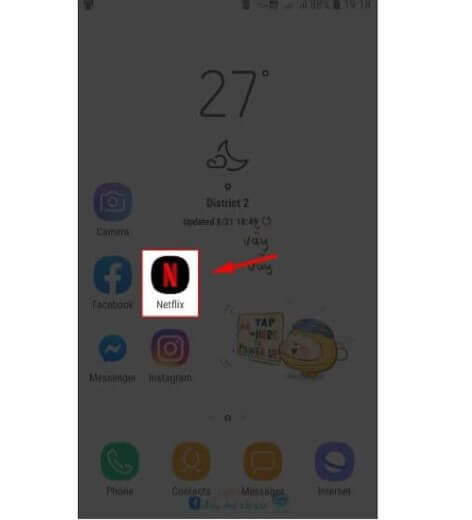
- Bước 2: Tại giao diện đầu tiên sau khi đăng nhập vào Netflix, chọn vào tài khoản của bạn

- Bước 3: Tại giao diện chính, tìm và chạm vào biểu tượng “Thêm” trên thanh tùy chọn phía dưới

- Bước 4: Tiếp tục bấm vào nút “Tài khoản”, Netflix sẽ chuyển bạn đến trình duyệt Chrome

- Bước 5: Tại đây tìm đến mục hồ sơ của bạn, sau đó nhấn vào dấu mũi tên xuống để xem các thông tin liên quan của tài khoản

- Bước 6: Nhấn vào nút “Xem” ngay bên cạnh mục “Hoạt động xem”

- Bước 7: Tiếp tục nhấn vào biểu tượng xóa ngay bên cạnh hoạt động xem mà bạn muốn xóa

- Bước 8: Cuối cùng chọn “Ẩn loạt video” là xong

Chỉ với những bước vô cùng đơn giản đó bạn đã có thể tự xóa lịch sử Netflix trên điện thoại của mình rồi.
Cách xóa lịch sử Netflix trên TV
Quá trình xóa lịch sử Netflix trên TV có thể khác nhau tùy thuộc vào loại TV và thiết bị streaming bạn đang sử dụng. Dưới đây là một số hướng dẫn chung cách xóa lịch sử Netflix trên TV:
- Bước 1: Mở ứng dụng Netflix trên Smart TV của bạn.
- Bước 2: Đăng nhập vào tài khoản Netflix của bạn nếu bạn chưa đăng nhập.
- Bước 3: Điều hướng đến phần “Hồ sơ” hoặc “Tài khoản” (Profile/Account) trong menu hoặc cài đặt của ứng dụng Netflix.
- Bước 4: Tìm mục “Hoạt động xem” (Viewing Activity)
- Bước 5: Tại đây, bạn có thể xem danh sách các phim và chương trình đã xem gần đây. Để xóa một mục cụ thể, chọn mục đó và sau đó chọn tùy chọn “Xóa” (Delete)
- Bước 6: Xác nhận xóa hoặc ẩn mục đó nếu được yêu cầu.
Lưu ý giao diện và cách thực hiện có thể thay đổi tùy thuộc vào phiên bản ứng dụng Netflix và loại thiết bị bạn đang sử dụng. Nếu bạn gặp khó khăn, hãy tham khảo phần trợ giúp hoặc tìm kiếm hướng dẫn cụ thể cho thiết bị TV của bạn trên trang web chính thức của Netflix.
Cách xóa lịch sử Netflix trên máy tính đơn giản nhất
Cách xóa lịch sử xem Netflix trên máy tính
Để xóa lịch sử xem Netflix trên máy tính mọi người có thể tham khảo hướng dẫn sau đây:
- Bước 1: Truy cập vào trang web Netflix trên trình duyệt web trên máy tính.
- Bước 2: Đăng nhập vào tài khoản Netflix của bạn nếu bạn chưa đăng nhập.
- Bước 3: Sau khi đăng nhập thành công, di chuột vào biểu tượng hình cái đầu phía trên cùng bên phải của trang. Một menu sẽ xuất hiện.
- Bước 4: Chọn “Tài khoản” (Account) từ menu.
- Bước 5: Bạn sẽ được chuyển đến trang “Tài khoản” (Account) của Netflix. Trong mục “Hồ sơ và hệ thống” (Profile & Parental Controls)
- Bước 6: Tiếp tục nhấn chọn vào tên người dùng Netflix của bạn
- Bước 7: Nhấn vào mục “Hoạt động xem” (Viewing Activity) để xem danh sách các phim và chương trình bạn đã xem trước đó.
- Bước 8: Di chuột đến biểu tượng hình tròn có dấu gạch bên trong để xóa bất kì mục nào khỏi lịch sử xem phim của bạn
- Bước 9: Xác nhận lại khi được hỏi để xóa mục đó khỏi lịch sử xem phim của bạn
Lưu ý rằng việc xóa lịch sử xem phim chỉ ảnh hưởng đến tài khoản của bạn và sẽ không ảnh hưởng đến các tài khoản khác trên cùng một hồ sơ. Sau khi xóa lịch sử xem phim, danh sách gợi ý và thông tin xem phim được cá nhân hóa sẽ cần thời gian để cập nhật lại dựa trên hoạt động xem mới nhất của bạn.
Cách xóa danh sách Tiếp tục xem trên Netflix
Nhiều bộ phim bạn không muốn xem nữa nhưng nó vẫn hiển thị trong danh sách Tiếp tục xem gay cảm giác khó chịu. Nếu muốn xóa những mục này có thể thực hiện theo các bước sau đây:
- Bước 1: Trên tài khoản Netflix của bạn, tìm đến mục danh sách tiếp tục xem “Continue Watching for…”
- Bước 2: Tìm đến bộ phim/ chương trình mà bạn muốn xóa khỏi danh sách tiếp tục xem
- Bước 3: Nhấn vào dấu X ở góc phải trên cùng của phim đó (Remove from Row)
- Bước 4: Một hộp thoại sẽ xuất hiện, chọn lí do bạn muốn xóa bộ phim hoặc chương trình này khỏi danh sách “Tiếp tục xem”
- Bước 5: Sau đó hệ thống sẽ xóa cái tên đó ra khỏi danh sách tiếp tục xem trên tài khoản Netflix của bạn
Xem lịch sử Netflix như thế nào?
Cách xem lịch sử Netflix trên điện thoại
Để xem lịch sử Netflix trên điện thoại bạn có thể thực hiện theo các bước dưới đây:
- Bước 1: Đăng nhập vào tài khoản Netflix trên điện thoại của bạn
- Bước 2: Chọn vào hồ sơ tài khoản Netflix của bạn
- Bước 3: Tại giao diện chính, chọn vào “Thêm” ở thanh công cụ bên dưới màn hình
- Bước 4: Nhấn vào tùy chọn “Tài khoản”
- Bước 5: Trong mục tài khaorn của bạn, tìm “Hoạt động xem” và nhấn nút “Xem” ngay bên cạnh để xem toàn bộ lịch sử của bạn trước đó
Mở lịch sử xem Netflix trên máy tính
Để mở lịch sử xem Netflix trên máy tính mọi người tham khảo hướng dẫn sau:
- Bước 1: Tại giao diện chính của Netflix trên máy tính, nhấn vào biểu tượng cá nhân ở góc phải trên cùng
- Bước 2: Tiếp tục nhấn chọn vào mục “Account”
- Bước 3: Tại đây tìm và chọn mục Profile & Parental Controls
- Bước 4: Sau đó nhấn chọn “Viewing Activity” để xem lịch sử xem của bạn trên Netflix
Trên đây là thông tin liên quan cách xóa lịch sử Netflix trên điện thoại, TV và máy tính. Lưu ý những mục lịch sử đã bị xóa sẽ không thể khôi phục lại. Vậy nên hãy kiểm tra thật kĩ những mục bạn định xóa để không xóa nhầm những mục cần thiết.



